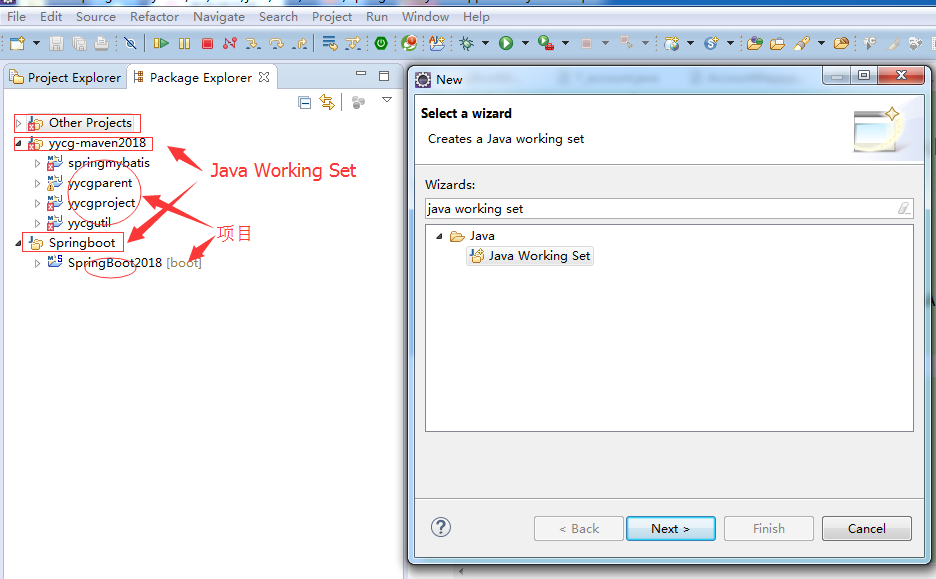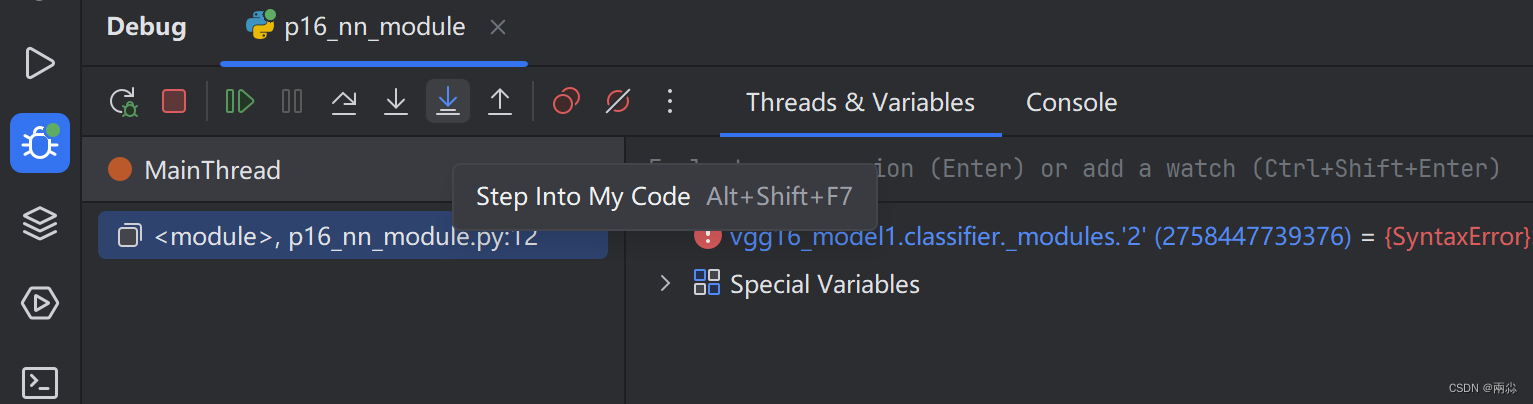本文主要是介绍Working with Containers,希望对大家解决编程问题提供一定的参考价值,需要的开发者们随着小编来一起学习吧!
[外链图片转存失败(img-fui4VSTG-1566044208471)(http://7xizmp.com1.z0.glb.clouddn.com/Docker-colorful.png)]
##回顾之前学习过的一些命令
docker run -i...交互式运行
docker run -d...background运行`daemon`守护进程
docker ps...Lists containers.(容器列表)
docker logs...Shows us the standard output of a container.(显示容器的标准输出)
docker stop...Stops running containers.
docker命令格式:
[sudo] docker [command] [flags] [arguments]...
##Seeing what the Docker client can do
docker client能干什么
[sudo] docker…显示docker后能执行的命令
##Seeing Docker command usage
docker 命令使用
docker command --help...查看特定命令的使用方式
##Running a Web Application in Docker
docker中运行一个web应用
sudo docker run -d -P training/webapp python app.py
-P参数表示将容器内部要用到的网络端口映射到主机
docker ps -l -a
-l显示容器的详细信息,-a表示显示所有的容器信息(包含以前运行的)
docker run -d -P training/webapp python app.py
docker run -d -p 5000:5000 training/webapp python app.py
-P表示将image镜像的任何端口映射到我们自己的主机
-p自己指定image的网络端口和主机的端口
实战:
命令行输入
docker run -d -P training/webapp python app.py
docker ps -l -a
out:
adolph@geek:~$ docker ps -a -l
CONTAINER ID IMAGE COMMAND CREATED STATUS PORTS NAMES
1179c34ac0e0 training/webapp:latest "python app.py" 2 minutes ago Up 2 minutes 0.0.0.0:32769->5000/tcp elegant_curie
这里重要的是port下面的值:0.0.0.0:32769->5000/tcp,我的理解是:这条命令把0.0.0.0:32769这个自己主机的端口映射到容器里的5000端口,所以当你在自己的浏览器输入0.0.0.0:32769是它会映射到images的5000端口从而访问app.py的网页
##A Network Port Shortcut
网站端口
Shortcut
docker port [container id|container name]
这条命令表示输出容器的端口和映射端口,
5000/tcp -> 0.0.0.0:32769
adolph@geek:~$ docker port 1179c 5000
0.0.0.0:32769
##Viewing the Web Application’s Logs
查看web应用的logs
adolph@geek:~$ docker logs -f elegant_curie * Running on http://0.0.0.0:5000/
172.17.42.1 - - [12/May/2015 17:49:25] "GET / HTTP/1.1" 200 -
172.17.42.1 - - [12/May/2015 17:49:26] "GET /favicon.ico HTTP/1.1" 404 -
-f功能类似于tail -f而且我们可以看到标准输出的信息
##Looking at our Web Application Container’s processes
查看web应用容器的进程
使用docker top命令
adolph@geek:~$ docker top elegant_curie
UID PID PPID C STIME TTY TIME CMD
root 32280 2150 0 01:48 ? 00:00:00 python app.py##Inspecting our Web Application Container
检查web应用容器
docker inspect comtainer name
以Json格式输出信息
##Stopping&Start&Remove our Web Application Container
停止和启动我们的web容器
adolph@geek:~$ docker ps -l
CONTAINER ID IMAGE COMMAND CREATED STATUS PORTS NAMES
1179c34ac0e0 training/webapp:latest "python app.py" 25 minutes ago Up 25 minutes 0.0.0.0:32769->5000/tcp elegant_curie
adolph@geek:~$ docker stop elegant_curie
elegant_curie
adolph@geek:~$ docker ps
CONTAINER ID IMAGE COMMAND CREATED STATUS PORTS NAMES
adolph@geek:~$ docker start elegant_curie
elegant_curie
adolph@geek:~$ docker ps -l
CONTAINER ID IMAGE COMMAND CREATED STATUS PORTS NAMES
1179c34ac0e0 training/webapp:latest "python app.py" 26 minutes ago Up 7 seconds 0.0.0.0:32770->5000/tcp elegant_curie adolph@geek:~$ docker stop elegant_curie
elegant_curie
adolph@geek:~$ docker ps
CONTAINER ID IMAGE COMMAND CREATED STATUS PORTS NAMES
adolph@geek:~$ docker rm elegant_curie
elegant_curie
##命令总结
docker...显示docker的命令
docker command --help...显示某个命令的帮助
docker ps -a -l...显示所有的容器信息
docker run -d -P ...-P映射容器的5000端口到主机的任意端口[32768-61000]
docker run -d -p ...-p自己指定映射端口
docker port [comtainer id|container name]...查看容器的端口情况
docker logs -f [container name|id] ...输出容器标准输出
docker inspect [container name]...输出json格式的容器的详细信息
docker top [container name...查看容器的进程
docker stop|start|rm [container name]...停止|开始|删除容器

公众号[QuanTalk],专注于计算机科学与技术、独立思考、阅读分享。欢迎关注交流
这篇关于Working with Containers的文章就介绍到这儿,希望我们推荐的文章对编程师们有所帮助!